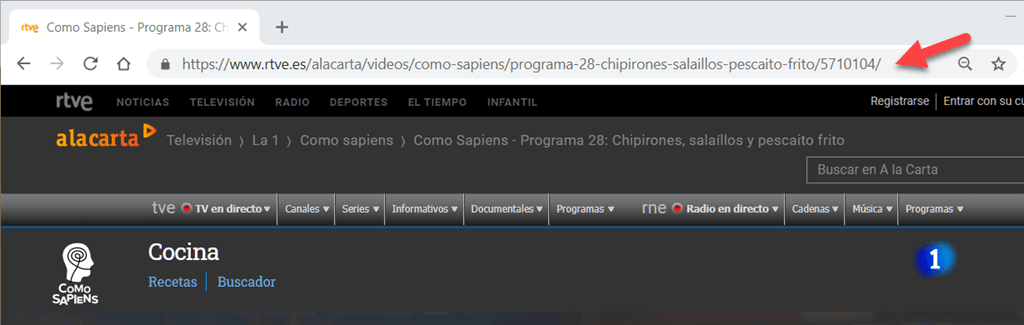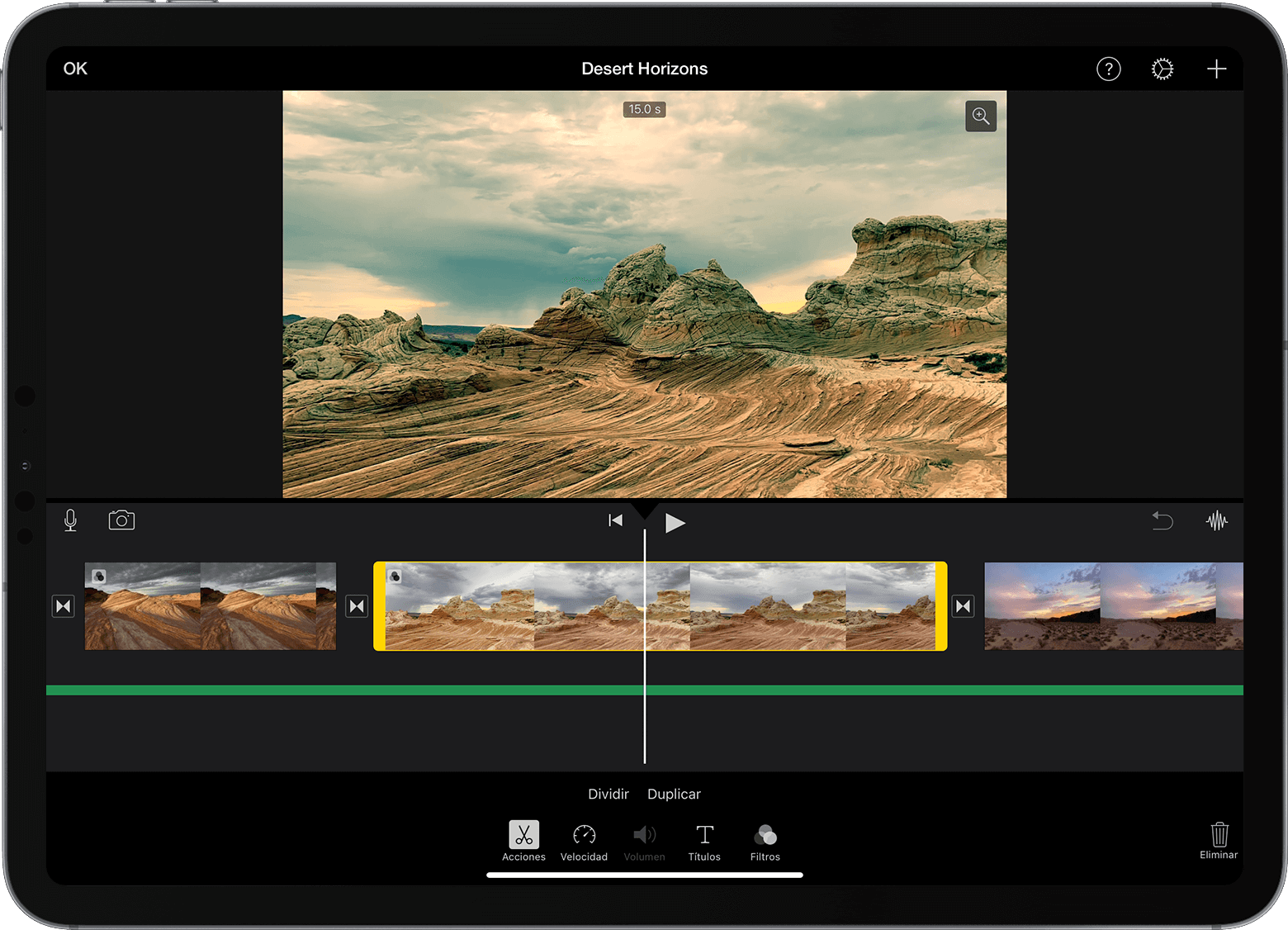MovieMaker es una aplicación gratuita para Windows que te permite editar un vídeo y agregarle una voz o audio a la versión final.
Además del programa, que puedes descargar de forma gratuita, solo necesitas un micrófono que te permita registrar tu voz en un archivo digital para editarla junto al vídeo.
Si quieres aprender paso a paso este sencillo método para aprender a agregar audio a un vídeo en MovieMaker aquí te explico cómo.
Cómo grabar voz para agregar a un video con Movie Maker
Lo primero que debes hacer es descargar la versión gratuita de MovieMaker en español.
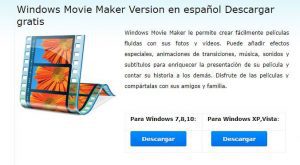
Luego de instalar la aplicación procede a conectar el micrófono. Debes cerciorarte de que el Sistema Operativo reconoce el dispositivo y lo instala de forma adecuada.
En la barra de herramientas superior debes pulsar la opción llamada Add videos and photo, luego selecciona la carpeta de ubicación del archivo de vídeo que deseas editar con audio, es igual si se trata de fotografías digitales.
Al pulsar en el ícono de la herramienta micrófono se despliega una nueva ventana:
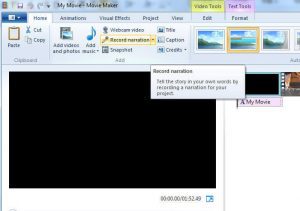
Cuando te encuentres listo para iniciar la grabación de voz y audio, solo debes pulsar sobre el ícono Record, identificado con un círculo rojo, acércate al micrófono y el ordenador iniciará el registro de tu voz y del audio del entorno del micrófono.
Para seleccionar el punto del vídeo en el que quieres insertar el audio solo debes ajustar el punto de inicio de la grabación arrastrando la barra vertical.
Cuando termines de registrar el audio solo debes pulsar el botón Stop, el audio quedará guardado de forma automática en el ordenador. Para guardar basta con arrastrar el archivo de audio a la línea de tiempo del vídeo y guardar el proyecto.
Cómo importar un archivo de audio para Movie Maker
Movie Maker permite importar diferentes tipos de archivos digitales para que puedan ser insertados en la edición de un vídio. Sobre todo imágenes, audios y otros vídeos.
Para hacerlo sobo debes ir al menú Tareas:
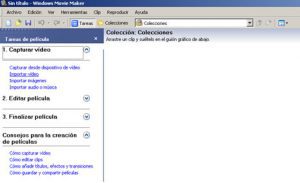
Allí debes elegir la opción Capturar Vídeo y luego el tipo acción que requieres hacer, en este caso, importar audio o música.
La aplicación abre una ventana en la que puedes buscar en los directorios de tu ordenador, o en un dispositivo externo, y elegir el archivo que deseas insertar.
El programa lo agrega de forma automática y, para seleccionar el punto de inserción en el vídeo solo debes ajustar el Punto de Inicio en la barra vertical.